Forme legali, lettere e altri documenti stanno progressivamente migrando verso i media digitali; tuttavia, la necessità di applicare una firma a loro è spesso ancora un requisito. Mentre è possibile stampare questi moduli, firmarli e inviarli via fax, scansione o e-mail dopo la firma, un'altra opzione consiste nell'applicare una versione salvata in digitale della firma.
Mentre un approccio al fare questo è scansionare un documento contenente la tua firma e poi ritagliarlo e incollarlo in linea con il tuo modulo, questo richiede che l'immagine della tua firma sia prontamente disponibile e, a meno che tu non abbia usato i lucidi, il l'immagine maschererà parti del tuo modulo se incollate su di esso. Per ovviare a questo, puoi utilizzare la funzione Firma di Apple nella sua applicazione Anteprima fornita con OS X.

Recentemente, Jason Cipriani di CNET ha spiegato come impostare le firme e usarle nei documenti PDF, quindi per vedere come farlo, controlla il suo post.
L'anteprima non solo salverà le tue firme, ma terrà anche traccia di quando ognuna di esse è stata creata e utilizzata per l'ultima volta, il che può essere utile per evitare di utilizzare una variazione eccessiva o ricordare a te stesso di aggiornare la firma se la trovi cambiata dal tuo Versione corrente.
Anche con una firma impostata in Anteprima (o multipli per aggiungere variazioni), sarà comunque necessario farne uso. Mentre firmare un documento PDF che hai aperto in Anteprima è abbastanza facile da fare, non puoi firmare direttamente file di immagine come JPEG o PNG, o firmare documenti Word e altri formati simili. Tuttavia, questo può essere fatto usando una soluzione alternativa con i servizi di gestione PDF integrati di OS X.

Se si dispone di un documento non PDF che si desidera firmare, è possibile farlo premendo Command-P per aprire la finestra di dialogo di stampa, quindi scegliere "Apri PDF in anteprima" dal menu PDF piccolo che si trova nella parte inferiore della finestra di stampa standard. Ciò convertirà la stampa postscript del documento in un PDF e aprirà in Anteprima, dove è possibile applicare le firme. Dopo aver firmato il documento, è possibile stamparlo da Anteprima o utilizzare nuovamente lo stesso menu PDF per l'e-mail o in altro modo gestirlo.
Questa funzione dovrebbe funzionare come descritto in Anteprima; tuttavia, in caso contrario e se le firme non vengono acquisite o archiviate correttamente, è possibile provare a rimuovere il file delle preferenze delle firme dell'applicazione Anteprima, che memorizza i dati non elaborati per ciascuna firma memorizzata. Questo file è sepolto nella directory dell'account utente nel seguente percorso, a cui è possibile accedere facilmente evidenziando la riga seguente nella sua interezza, facendo clic con il pulsante destro del mouse e scegliendo Rivela nel sottomenu contestuale Servizi.
~ / Library / Contenitori / com.apple.preview / dati / Library / Preferences / com.apple.Preview.signatures.plist
Dopo aver rimosso questo file, prova a riavviare Anteprima e salva di nuovo le tue firme.










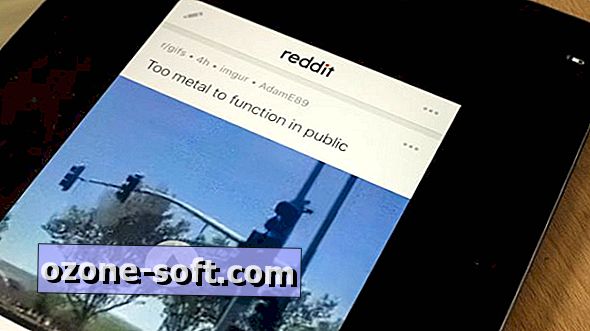


Lascia Il Tuo Commento